
সুচিপত্র:
- লেখক John Day [email protected].
- Public 2024-01-30 08:01.
- সর্বশেষ পরিবর্তিত 2025-01-23 14:36.

আমি এটি ভাগ করার সিদ্ধান্ত নিয়েছি কারণ আমি আগে আমার আগের টাস্কের সাথে সমস্যার সম্মুখীন হয়েছি, আমি Nodemcu এর সাথে গ্রাফিক (128x64) LCD ইন্টারফেস করার চেষ্টা করেছি কিন্তু কোন লাভ হয়নি, আমি ব্যর্থ হয়েছি। আমি বুঝতে পেরেছি যে এটি অবশ্যই লাইব্রেরির সাথে কিছু করতে হবে (গ্রাফিক এলসিডির জন্য লাইব্রেরি সাধারণ এলসিডি থেকে আলাদা), মনে হচ্ছে বর্তমান বিদ্যমান লাইব্রেরি জিএলসিডি ইন্টারফেসিং নোডেমকু অনুসারে উপযুক্ত নয়, সত্যিই আশা করি তারা "উপযুক্ত লাইব্রেরি" নিয়ে আসবে শীঘ্রই. আমি একটি চেষ্টা করতে চেয়েছিলাম কিন্তু আমি সময়-সীমাবদ্ধতায় আছি তাই আমি গ্রাফিক এলসিডি থেকে ব্লুব্যাকলাইট 20x4 এলসিডি-তে পরিবর্তনের সিদ্ধান্ত নিয়েছি। আমি ভেবেছিলাম এটি 16x2 LCD এর মতো বৈশিষ্ট্যগুলির মতো সহজ হবে কিন্তু আমি আবার ভুল ছিলাম। এইভাবে, এই কাজটি করার জন্য আমার চেষ্টা-এন-ত্রুটি যাত্রা শুরু করুন।
Arduino Uno- এর সাথে যেকোন LCD- কে ইন্টারফেস করা সহজ, আপনি অনেক টিউটোরিয়াল পাওয়া যাবে। NodeMCU সহ LCD ইন্টারফেস করার জন্য টিউটোরিয়ালও আছে, কেউ কেউ "Shift রেজিস্টার" এর "I2C এক্সপেন্ডার" ব্যবহার করছে এবং অন্যরা "I2C LCD অ্যাডাপ্টার" ব্যবহার করছে কিন্তু মনে হচ্ছে এই সব টিউটোরিয়াল সামঞ্জস্যপূর্ণ নয় এবং কিছু 'সেকেলে', তারা হতে পারে বিভিন্ন বা পুরাতন লাইব্রেরি ব্যবহার করে, আমি একবার এইরকম একটি ত্রুটি পাই: "বোর্ড নোডএমসিইউ 1.0 (ইএসপি -12 ই মডিউল) এর জন্য সংকলন ত্রুটি", তাই আমি বিভিন্ন লাইব্রেরিতে পরিবর্তন করি। কম্পাইল করা হয়েছে কিন্তু একটি সতর্কতা সহ: "সতর্কতা: লাইব্রেরি LiquidCrystal_I2C-1.1.2 (avr) আর্কিটেকচার (গুলি) চালানোর দাবি করে এবং আপনার বর্তমান বোর্ডের সাথে অসঙ্গতিপূর্ণ হতে পারে যা (esp8266) আর্কিটেকচার (গুলি)", আমি এটা দিয়েছিলাম যাইহোক চেষ্টা করুন, আমার বোর্ডে আপলোড করুন তারপর সাফল্য!
ধাপ 1: আরডুইনো লাইব্রেরিতে লাইব্রেরি আপলোড করুন

শুরু করার আগে, নিশ্চিত করুন যে আপনি ইতিমধ্যে নোডএমসিইউ -র জন্য লাইব্রেরি ইনস্টল করেছেন, যদি না আপনি এখানে এই পদক্ষেপটি অনুসরণ করতে পারেন। তারপরে আপনার LCD এর জন্য আপনার LiquidCrystal_I2C লাইব্রেরি ডাউনলোড এবং ইনস্টল করতে ভুলবেন না।
এখানে সংযুক্ত করা হয়েছে LiquidCrystal_I2C লাইব্রেরির জিপ ফাইল যা আমি এই টিউটোরিয়ালের জন্য ব্যবহার করছি। আমি কোন ওয়েবসাইট থেকে ডাউনলোড করেছি তা মনে নেই কিন্তু মালিককে ক্রেডিট।
নোট: এই ফাইলটি যেটি আমি আগে উল্লেখ করেছি সেই সতর্কবার্তা নিয়ে এসেছে। কিন্তু আমার NodeMCU বোর্ডে কোড আপলোড করতে আমার কোন সমস্যা নেই।
ধাপ 2: আপনার পিন সংযুক্ত করুন

আমি I2C LCD সিরিয়াল অ্যাডাপ্টার ব্যবহার করে LCD ডিসপ্লেকে NodeMCU এর সাথে সংযুক্ত করছি, LCD এর 8 পিন থেকে অ্যাডাপ্টারের 4 পিন পর্যন্ত। এটি খুবই সুবিধাজনক কারণ NodeMCU ছোট এবং আমরা সেই বোর্ডে পিনের ব্যবহার সীমিত করতে চাই। আমি NodeMCU এর পিন D1, D2, Vin এবং Gnd ব্যবহার করছি। LCD এর সাথে সংযোগ:
ভিন = ভিসিসি
Gnd = Gnd
ডি 1 = এসডিএ
ডি 2 = এসসিএল
খুব সোজা।
ধাপ 3: কোড আপলোড করুন এবং চালান


আমি এখানে সংযুক্ত কোডটি অনুলিপি করুন এবং চালান। নিশ্চিত করুন যে আপনি আপনার পছন্দ মতো কোড পরিবর্তন করুন। শুভকামনা রইল।
এই ছোট্ট টিউটোরিয়ালটি আপনার জন্য সহায়ক হোক। যদি কোন অনুসন্ধান থাকে, মন্তব্য করতে দ্বিধা করবেন না।
প্রস্তাবিত:
Arduino এর সাথে 20x4 I2C ক্যারেক্টার এলসিডি ডিসপ্লে কিভাবে ব্যবহার করবেন: 6 টি ধাপ

Arduino এর সাথে 20x4 I2C ক্যারেক্টার এলসিডি ডিসপ্লে কিভাবে ব্যবহার করবেন: এই সাধারণ টিউটোরিয়ালে আমরা শিখব কিভাবে Arduino Uno এর সাথে 20x4 I2C ক্যারেক্টার এলসিডি ডিসপ্লে ব্যবহার করতে হয় একটি সাধারণ টেক্সট " হ্যালো ওয়ার্ল্ড। ভিডিওটি দেখুন
Atmega16 4 বিট মোডে এলসিডি দিয়ে ইন্টারফেসিং (প্রোটিয়াস সিমুলেশন): 5 টি ধাপ

Atmega16 4 বিট মোডে এলসিডি দিয়ে ইন্টারফেসিং (প্রোটিয়াস সিমুলেশন): এখানে এই টিউটোরিয়ালে আমরা আপনাকে 4 বিট মোডে 16*2 এলসিডি দিয়ে atmega16 মাইক্রোকন্ট্রোলার কিভাবে ইন্টারফেস করতে পারি সে সম্পর্কে বলতে যাচ্ছি।
এলসিডি ইন্টারফেসিং 8051 (AT89S52): 4 টি ধাপ
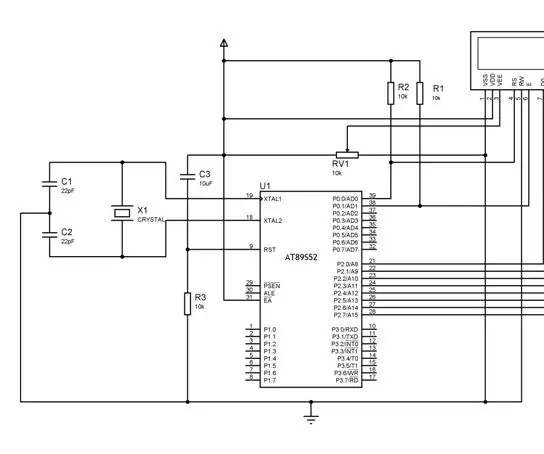
এলসিডি 8051 (AT89S52) দিয়ে ইন্টারফেসিং: হ্যালো এটি 8051 এর শুরু। এলসিডি 8-বিট এবং 4-বিট মোড দ্বারা চালানো যেতে পারে, কিন্তু 8051 এর ক্ষেত্রে 8-বিট বেশিরভাগ ক্ষেত্রে ব্যবহার করা হয়, আরডুইনোর ক্ষেত্রে 4-বিট ব্যবহার করা হয় , AVR এবং PIC। 8-বিট মোড মানে এটি ঠিকানা এবং তথ্য প্রেরণের জন্য 8 টি তার ব্যবহার করেছে
4-বিট মোডে এলসিডি সহ 8051 মাইক্রোকন্ট্রোলার ইন্টারফেসিং: 5 টি ধাপ (ছবি সহ)

4-বিট মোডে এলসিডি দিয়ে 8051 মাইক্রোকন্ট্রোলারকে ইন্টারফেস করা: এই টিউটোরিয়ালে আমরা আপনাকে বলব কিভাবে আমরা 4-বিট মোডে 8051 দিয়ে এলসিডি ইন্টারফেস করতে পারি
এলসিডি স্টুডিওতে একটি কাস্টম ডিসপ্লে তৈরি করুন (জি 15 কীবোর্ড এবং এলসিডি স্ক্রিনের জন্য)।: 7 টি ধাপ

এলসিডি স্টুডিওতে একটি কাস্টম ডিসপ্লে তৈরি করুন (জি 15 কীবোর্ড এবং এলসিডি স্ক্রিনগুলির জন্য): ঠিক আছে যদি আপনি কেবল আপনার জি 15 কীবোর্ড পেয়ে থাকেন এবং এটির সাথে আসা মৌলিক ডিসপ্লেগুলি নিয়ে অত্যন্ত অসন্তুষ্ট হন তবে আমি আপনাকে এলসিডি স্টুডিও ব্যবহারের মূল বিষয়গুলি নিয়ে যাব। আপনার নিজের তৈরি করতে এই উদাহরণটি এমন একটি ডিসপ্লে তৈরি করবে যা শুধুমাত্র বেস দেখায়
